Jadi, Anda telah menginstal WordPress ke situs web Anda, memuat salah satu yang terbaik tema WordPress bisnis dan kamu akan mulai ngeblog? Namun, apa langkah utama yang perlu Anda ambil untuk menyiapkan situs Anda dengan benar dan membuatnya menonjol segera setelah peluncuran?
Ada beberapa langkah utama yang perlu Anda ambil tepat setelah menyelesaikan Instalasi WordPress. Dalam posting blog ini, kami akan meninjaunya secara mendetail, sehingga memastikan bahwa situs Anda akan memukau pada awalnya.
18 Hal Paling Penting Yang Harus Dilakukan Setelah Menginstal WordPress 2024
Ubah Judul Situs
Salah satu hal pertama yang perlu Anda lakukan setelah menyelesaikan instalasi WordPress Anda adalah mengubah judul situs Anda. Untuk melakukan ini, buka dasbor WordPress Anda dan navigasikan Pengaturan > Umum. Anda akan menemukan bidang Judul Situs di sana. Masukkan yang Anda butuhkan. Juga, di menu yang sama, Anda dapat mengubah pengaturan tagline dan zona waktu.
Jaga SEO
Untuk membuat proyek WordPress Anda mudah ditemukan di mesin pencari, Anda harus menjaga optimasi mesin pencarinya. Dengan pengaturan yang disesuaikan dengan benar, ini akan mengarahkan lebih banyak lalu lintas ke situs Anda dari Google dan mesin pencari populer lainnya yang digunakan di seluruh dunia.
WordPress umumnya dianggap sebagai salah satu CMS terpopuler di web. Ini memberi Anda banyak opsi yang dapat membantu Anda membuat situs Anda lebih mudah ditemukan. Selain itu, ada banyak SEO yang berguna plugins di komunitas WordPress.
Yoast SEO adalah salah satu ekstensi WordPress paling populer yang memberikan pengaturan pengoptimalan konten tingkat lanjut ke situs Anda. Bahkan, Anda tidak perlu menjadi ahli SEO untuk mulai menggunakannya. Setelah diinstal ke situs Anda, plugin menambahkan bidang SEO yang dapat digunakan ke halaman dan posting blog Anda, sehingga memberi Anda tip dan petunjuk tentang cara meningkatkan kinerja situs Anda.
Perhatikan Statistik Kinerja Situs Anda
Salah satu cara terbaik untuk mengawasi keadaan saat ini di situs WordPress Anda adalah dengan menginstal Google Analytics. Dengan bantuannya, Anda akan mengetahui berapa banyak orang yang mengunjungi situs Anda, halaman apa yang paling mereka sukai, tindakan apa yang mereka ambil di situs Anda, serta hal-hal apa yang harus ditingkatkan untuk kinerja proyek web Anda yang lebih baik.
Gunakan Pencairan Plugins
Kecepatan pemuatan halaman web Anda memainkan peran penting yang signifikan dalam hal SEO dan kegunaan. Di dunia modern yang sibuk, pengguna tidak akan menunggu lebih dari 3 detik hingga data situs Anda dimuat. Untuk memastikan situs web Anda cepat dan berkinerja baik bahkan di bawah lalu lintas tinggi, Anda perlu menginstal caching plugindi atasnya. Fungsionalitas masing-masing memungkinkan situs Anda untuk dengan cepat menyajikan salinan halaman Anda yang di-cache kepada pengunjung Anda alih-alih membuatnya dengan cepat. Dengan demikian, situs Anda akan mengurangi beban server dan kecepatan memuat halaman yang lebih tinggi.
Di komunitas WordPress, Anda dapat menemukan banyak pilihan baik yang gratis maupun yang berbayar untuk di-cache plugins yang memenuhi berbagai tujuan dan sesuai dengan berbagai harapan bisnis. Beberapa caching WordPress yang sedang tren pluginadalah:
Cadangkan Data Anda
Data Anda adalah hal paling berharga yang dikirimkan di situs Anda. Untuk mencegah kehilangan data yang tidak terduga, pastikan Anda membuat cadangan data reguler yang dapat memulihkan situs Anda jika konten Anda hilang. Beberapa perusahaan hosting WordPress menyertakan cadangan data sebagai bagian dari layanan berlangganan mereka. Namun, kami tidak akan menyarankan Anda untuk hanya mengandalkan mereka.
Untuk menjamin bahwa data situs Anda dicadangkan secara teratur, ada beberapa cadangan WordPress plugins yang dapat membantu Anda membuat cadangan otomatis. UpdraftPlus adalah salah satu cadangan WordPress paling populer plugins yang menyimpan cadangan Anda dengan aman di layanan jarak jauh seperti Dropbox, Google Drive, Amazon S3, dan lainnya.
Pikiran Keamanan WordPress
WordPress dikenal sebagai salah satu CMS paling aman di luar kotak. Namun, untuk memastikan bahwa peretas tidak akan mungkin menyerang data Anda, pastikan Anda juga menambahkan keamanan WordPress yang andal ke situs Anda.
Kami menyarankan Anda untuk menggunakan Sucuri – firewall terkemuka plugin di komunitas WordPress. Dengan bantuannya, situs web Anda dapat memblokir segala jenis lalu lintas mencurigakan yang menjangkau sumber daya web Anda, sehingga menjaga data Anda tetap aman dan terlindungi.
Selain menggunakan WordPress keamanan plugin di situs Anda, pastikan Anda menggunakan kata sandi yang kuat dan menginstal pembaruan WordPress secara teratur.
Siapkan Komentar WordPress
Komentar adalah cara terbaik untuk membangun komunitas di sekitar bisnis Anda. Untuk mengaktifkan komentar di situs Anda, buka Pengaturan > Diskusi, dan pilih "Aktifkan".
Hindari Komentar Spam
Bagaimana mencegah data spam muncul di situs Anda? Mungkin cukup bermasalah untuk memfilter semua spam secara manual. Itu sebabnya Anda perlu menemukan cara untuk mengotomatisasi proses ini.
Komentar spam (saat dipublikasikan di situs Anda) dapat memengaruhi peringkat situs Anda di mesin telusur dan reputasi situs Anda secara keseluruhan. Salah satu tindakan yang dapat Anda lakukan untuk menjauhkan spam dari situs Anda adalah dengan mengaktifkan moderasi komentar di WordPress. Dengan demikian, Anda akan diminta untuk menyetujui setiap komentar sebelum muncul di situs Anda. Namun, segera setelah situs Anda tumbuh lebih besar dan jumlah pengunjung situs aktif meningkat, Anda akan membutuhkan terlalu banyak waktu untuk memoderasi semua komentar di situs Anda.
Untuk mempercepat proses, tambahkan Akismet plugin ke situs Anda. Ini adalah salah satu ekstensi anti-spam paling populer di komunitas WordPress.
Integrasikan Situs Anda dengan Formulir Kontak Sederhana
Semua situs yang terintegrasi dengan formulir kontak tampak lebih andal dan dapat dipercaya untuk pemirsa web. Ini ditetapkan sebagai pengaturan default bahwa WordPress terintegrasi dengan formulir kontak. Namun, sepertinya Anda akan mencari cara untuk menghadirkan tampilan dan nuansa unik pada masing-masing fungsi situs Anda. Ini adalah ketika WPForms ikut bermain. Ini adalah salah satu formulir kontak WordPress terkemuka plugins yang memungkinkan Anda membuat formulir khusus yang unik untuk situs web Anda tanpa khawatir.
Personalisasi Situs Anda dengan Favicon
Favicon adalah ikon situs yang muncul tepat di sebelah judul situs web Anda di jendela browser. Dengan bantuannya, orang dapat mengidentifikasi situs Anda dari berbagai tab lain yang mereka buka di browser mereka. Dengan bantuan favicon, Anda dapat meningkatkan pengenalan merek Anda di antara penggemar setia Anda.
Untuk menambahkan favicon ke situs Anda, buat gambar 512 x 512 piksel dalam format PNG, JPEG, GIF. Selanjutnya, navigasikan ke Appearance > Customize dan ketuk pada Site Identity. Untuk mengunggah favicon Anda, klik Pilih File di bagian Ikon Situs.
Kelola Tema WordPress Anda
Agar situs Anda terlihat dan terasa persis seperti yang Anda butuhkan, mulailah dengan kustomisasi tema WordPress Anda. Sebagai aturan, sebagian besar tema WordPress bisnis premade hadir dengan sejumlah opsi penyesuaian lanjutan dan tata letak premade yang dapat Anda gunakan langsung.
Sebagai contoh, Tema WordPress Proman adalah solusi web berbasis ElementorSolusi web berbasis elemen yang memungkinkan Anda menerapkan semua jenis perubahan melalui fungsionalitas drag-and-drop yang sederhana dan intuitif. Ini adalah solusi web berkualitas premium yang memberi Anda banyak halaman dalam khusus, solusi navigasi, dan opsi tata letak tema yang mungkin Anda rasa bebas untuk digunakan di situs Anda.
Link Cepat:
- Tema WordPress Terbaik Untuk Non Teknisi 2024 [Tidak Perlu Pengkodean]
- Ulasan Themify Ultra 2024: Tema WordPress Terbaik Dan Premium
- 30+ Tema WordPress Dengan Diskon 50% di Black Friday/Cyber April 2024
- TemplateMonster Tema & Template Kupon Diskon Diskon 15% April 2024
Singkirkan Tema yang Tidak Digunakan
Ini adalah praktik umum bagi webmaster WordPress untuk menginstal dan menguji beberapa tema WordPress sebelum mereka menemukan solusi siap pakai terbaik yang sesuai dengan harapan mereka dengan sempurna. Segera setelah pilihan dibuat, hapus semua tema yang tidak digunakan dari situs Anda. Cukup buka Penampilan > Tema dan hapus tema yang tidak lagi Anda perlukan di situs Anda.
Hapus Semua Konten Default dari Situs Anda
WordPress dikirimkan dengan beberapa bagian data default yang digunakan sebagai item placeholder. Kedengarannya seperti "Halo dunia" atau semacamnya. Untuk menghapusnya dari halaman web Anda, buka Posting > Semua postingan > arahkan mouse Anda ke postingan Hello World dan pindahkan ke tempat sampah. Tindakan yang sama perlu diterapkan pada teks yang disediakan pada halaman contoh dan komentar Anda.
Sesuaikan Beranda
Ini diatur sebagai pengaturan default bahwa semua posting yang Anda bagikan di situs Anda menjadi terlihat di beranda. Jika Anda ingin memberikan kehadiran online yang profesional dan menarik untuk proyek bisnis Anda, maka Anda dapat menggunakan halaman depan statis sebagai beranda. Dengan bantuannya, Anda dapat membuat tata letak khusus dan hanya mengirimkan potongan data penting di halaman utama situs Anda. Ini dapat dilakukan melalui halaman Pengaturan> Membaca dan pemilihan halaman depan yang tepat untuk blog Anda.
Tentukan Kategori Default
Semua posting yang Anda bagikan di blog atau situs WordPress Anda harus dipublikasikan di bawah beberapa kategori dan tag. Secara default, semua posting yang Anda buat di situs WordPress Anda adalah Uncategorized. Untuk mengubahnya, buka halaman Posting > Kategori untuk membuat kategori default baru untuk konten Anda.
Selanjutnya, buka halaman Pengaturan> Penulisan di mana Anda dapat melihat opsi kategori default. Pilih kategori yang baru dibuat di sini.
Setelah selesai, buka Posting> Kategori untuk menghapus opsi Uncategorized.
Ubah Alamat Email WP
Kemungkinan besar, Anda akan menggunakan alamat email Anda sendiri selama instalasi WordPress. Email yang sama ini akan digunakan di profil pengguna pertama Anda dan alamat email situs web Anda. Untuk mengubahnya, buka Pengaturan > Umum untuk memasukkan alamat email baru yang ingin Anda gunakan untuk situs web Anda.
Profil Pengguna WP Lengkap
Untuk menambahkan langganan khusus di bawah posting blog Anda, Anda harus melengkapi profil pengguna WordPress Anda. Buka Pengguna > Profil Anda untuk mengganti teks default dengan nama lengkap atau nama panggilan Anda. Anda juga dapat memberikan tautan ke profil media sosial Anda di sini, sehingga membuat pembaca Anda lebih mengenal Anda.
Link Cepat:
- Cara Membuat Situs Keanggotaan dengan WordPress: Panduan Langkah demi Langkah Mudah
- Kode Kupon WordPress.com 2024: Diskon 50% Eksklusif [Terverifikasi]
- 7 Pembuat Halaman Drag & Drop WordPress Terbaik {Diperbarui 2024}
- Panduan Definitif Untuk Membangun Kursus Online Menggunakan WordPress Plugins
- 70+ Statistik WordPress Tentang (Penggunaan, Pertumbuhan, Plugins, Tema, Biaya, Versi,….)
Gunakan Gravatar
Gravatar adalah layanan hosting gambar profil paling populer di kalangan pengguna WordPress. WP menggunakan Gravatar untuk menampilkan foto pengguna di komentar dan bios. Cukup mendaftar di situs menggunakan alamat email Anda dan unggah foto Anda ke akun Anda. Itu dia. Sekarang Anda dapat menggunakan email ini untuk meninggalkan komentar dan memposting artikel di situs WordPress.
Over To You : 18 Hal Penting Yang Harus Dilakukan Setelah Menginstal WordPress 2024
Itu cukup banyak. Semoga tips ini bermanfaat bagi Anda. Sekarang Anda siap untuk menyesuaikan dan mempersonalisasi situs WordPress baru Anda seperti seorang profesional!


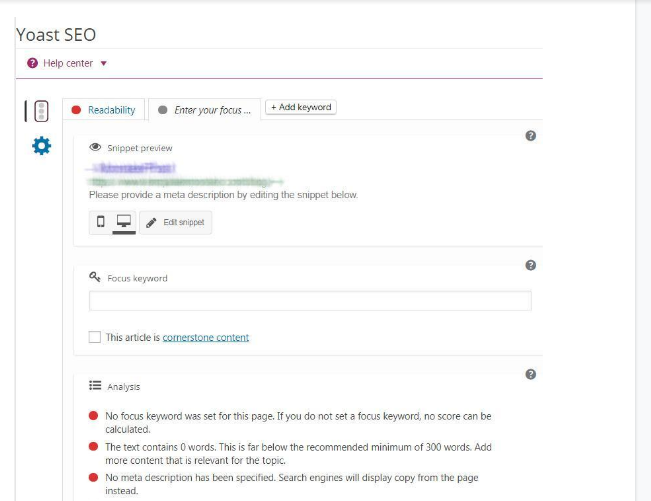
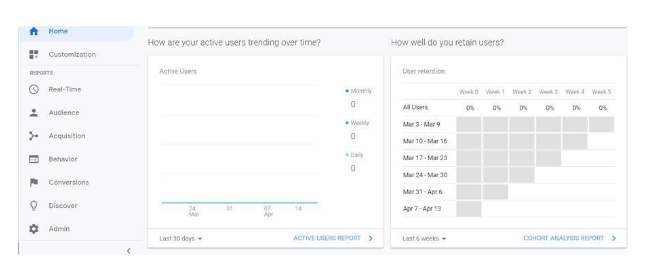
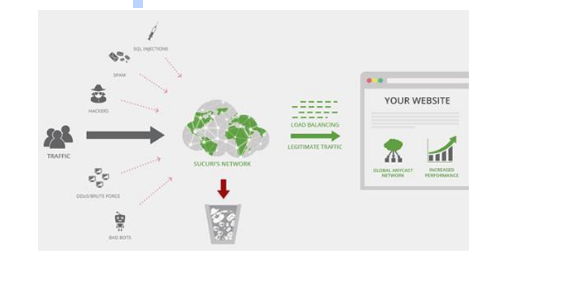
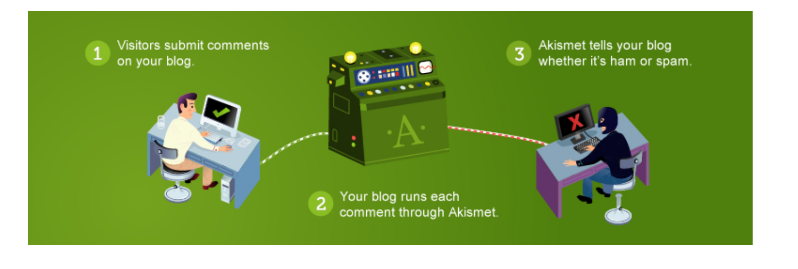
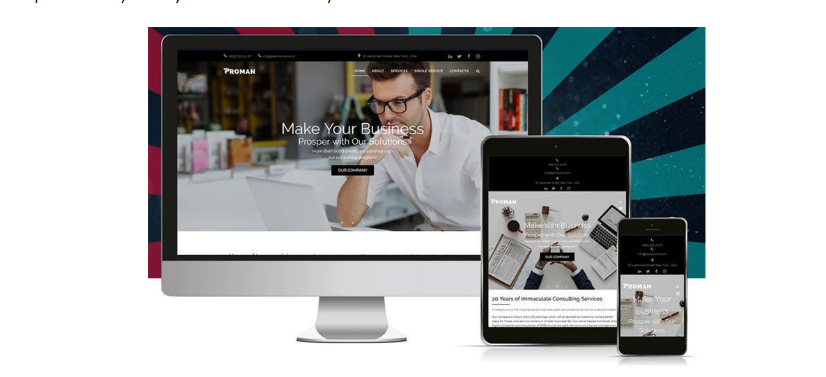



Terima kasih atas sharenya Shubham. Postingan ini sangat membantu untuk pemula seperti saya. Bisakah Anda menyarankan menjadi tema yang bagus untuk blog perjalanan.